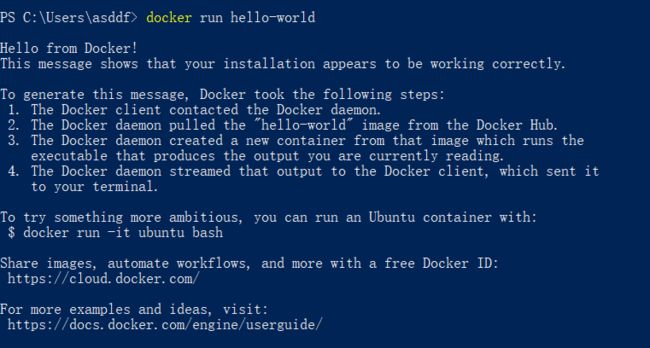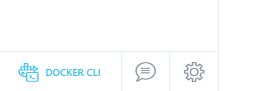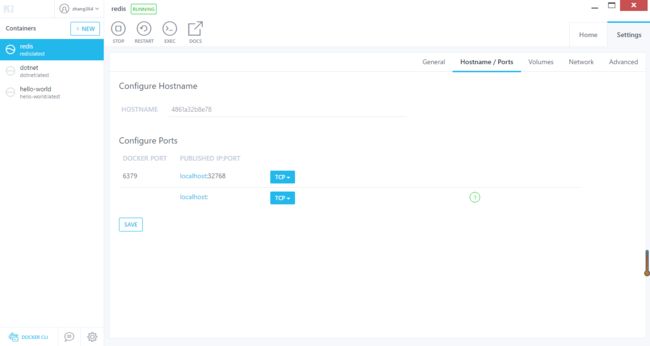本文介绍的是如何在Windows系统上安装Docker运行环境。Docker官方提供了Windows平台上的安装包,这个安装包会打开Windows平台上的HyperV虚拟机。所以如果不喜欢使用HyperV虚拟机或者有需要使用其他虚拟机软件的话,可以自己在Linux虚拟机中安装Docker。
安装Docker
安装Docker For Windows
首先打开Docker下载页面,然后下载Docker For Windows安装包。注意这个安装包是针对最新的Windows 10系统的,如果使用Windows 8之类的,请下载旧版本的Docker。
安装之后可能会弹出这么一个对话框,提示我们说HyperV未开启,询问我们是否要开启HyperV,我们选择是,然后电脑会重启。之后一切就准备就绪了。
电脑重启之后,我们应该可以在任务栏上找到一个Docker图标,右键点击选择version会弹出这样的对话框。如此一来,Docker就安装完毕了。
安装Kitematic
右键点击Docker图标,会看到有一项名字叫 Kitematic,这是一个Docker可视化工具,推荐大家安装。我们点击这个菜单项,就会弹出一个对话框提示我们下载Kitematic,然后放到C:\Program Files\Dockder\Kitematic中。
然后打开Kitematic,我们可以看到如下的样子。在这里可以非常方便的下载、开启、关闭Docker镜像。如果你注册了Docker账号的话,还可以上传自己的Docker镜像,让大家一起使用。
使用Docker
设置阿里云加速器
在下载Docker之前,我们需要先配置一下加速器。由于Docker的服务器在国外,所以下载镜像的速度不太理想。国内因此有了很多加速服务,其中最好用的还是阿里云的。我们打开Docker 镜像服务,登录账号之后,获取自己创加速器地址。然后使用docker-machine创建一个新的虚拟机并使用加速器来加速。
docker-machine create --engine-registry-mirror=https://XXX.mirror.aliyuncs.com -d hyperv default
当然如果你有自己的代理的话,也可以直接在Docker设置中设置代理。
安装镜像
我们在Kitematic中搜索hello-world,然后安装。当然如果使用命令行的话也可以,输入docker pull hello-world即可。
安装完成之后运行docker run hello-world即可看到如下的输出。
进入镜像执行环境
在Kitematic中点击一个正在运行的镜像,然后点击右边的EXEC,就可以打开对应的执行环境了。
默认情况下的shell是sh,不太好用。我们可以点击Kitematic下面的docker-cli右边的齿轮图标,然后将shell设置为bash。
配置镜像
在镜像右边还有一个车Settings标签,点进来之后可以对镜像进行各种配置,如设置端口号、设置数据分区等等。
利用Docker,我们可以做很多事情。由于很多软件例如Redis之类的,主要设计为在Linux下工作,虽然有Windows下的版本,但是仍然有很多不足之处。利用Docker,我们可以在Linux环境下运行这些程序,又可以在Windows下开发,简直两全其美!